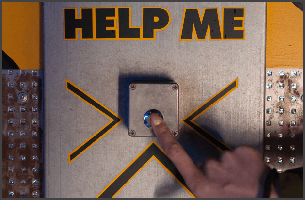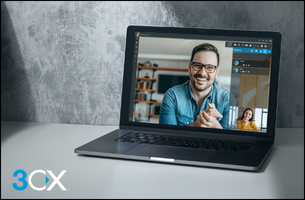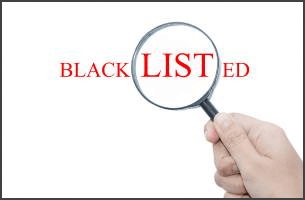L’ultima volta abbiamo parlato di come programmare una videoconferenza gratis con 3CX. Oggi, nella seconda e ultima parte della nostra mini serie, ci concentreremo sulla risoluzione dei problemi di una videoconferenza. State cercando di connetterti ad una videoconferenza online con i vostri colleghi e invece di vedere le loro facce, vi trovate di fronte a un messaggio di errore? Non preoccupatevi! In questa guida tratteremo alcuni problemi comuni e come affrontarli. Per prima cosa, vediamo come partecipare a una conferenza web.
Partecipare ad una videoconferenza
È possibile partecipare ad una conferenza web sul proprio PC o laptop usando Chrome o Firefox, dal proprio smartphone o via dial-in.
- Chrome o Firefox – Cliccate sul link della videoconferenza nell’invito che avete ricevuto via email e assicurarvi di autorizzare l’accesso alla vostra camera e al microfono.
- iOS o Android – Scaricate l’App 3CX WebMeeting dall’App Store. Aprite l’app e accettate i permessi. Aprite il vostro invito via email e toccate il link della videoconferenza per partecipare dal vostro dispositivo iOS o Android.
- Dial-in (solo audio) – È possibile utilizzare il vostro telefono fisso o mobile per seguire la conferenza web, basta solamente comporre il numero della conferenza esterna o interna presente nell’invito via email. Seguite le istruzioni e inserite il pin della conferenza.
Webcam non funzionante

Nel caso più insolito che il vostro video non funziona una volta che avete partecipato ad un WebMeeting 3CX, per favore seguite questi passi:
- Se viene visualizzato il messaggio “Non è stato possibile trovare la tua webcam”, significa che il vostro dispositivo video non è collegato o non funziona. Provate a ricollegare la vostra webcam, o usate un dispositivo diverso.
- Controllate se riuscite vedere la vostra immagine di anteprima in basso a destra dello schermo. Se appare un’icona rossa della videocamera accanto al vostro nome nell’elenco dei partecipanti, questo indica che c’è un problema con la webcam.
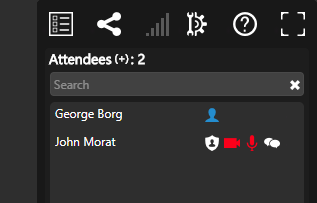
- Controllate se un’altra app sta utilizzando la vostra webcam chiudendo tutte le app che utilizzano il video, poi partecipate di nuovo alla videoconferenza. Questo è l’errore più comune per quanto riguarda i problemi video.
- Controllate se il vostro browser sta bloccando la webcam:
- Per Chrome controllare in “Impostazioni > Impostazioni avanzate > Impostazioni del sito > Permessi della webcam”.
- Per Firefox controllare in “Preferenze > Privacy e sicurezza > Impostazioni fotocamera”.
Impossibilità a Partecipare (Partecipante)
La causa più comune è che la videoconferenza a cui state tentando di accedere non è ancora iniziata, è già terminata o è stata annullata dall’organizzatore. Provate ancora una volta l’invito e se il risultato è lo stesso, consigliamo di contattare l’organizzatore della videoconferenza per verificare o vedere se è possibile riprogrammare una data successiva.
Impossibilità a Partecipare (Organizzatore)
Se siete l’organizzatore della videoconferenza, assicuratevi che:
- Non sia stata cancellata
- Il link di collegamento non appartiene a una già terminata
Provate a pianificare una nuova riunione dal vostro web client 3CX. Se il problema persiste, contattare l’amministratore del PBX e fare riferimento a questo documento.
Se siete l’amministratore di questo PBX
Se i vostri dipendenti (interni) riscontrano questi problemi regolarmente, controllate i seguenti scenari:
a) Avete modificato di recente il codice Paese della vostra chiave di licenza?
In tal caso, le riunioni programmate potrebbero non essere ancora state ricreate nel nuovo fuso orario. Per ricreare tutte le riunioni pianificate, andate alla console di gestione 3CX, riavviate il “Servizio di Sistema 3CX” e attendete 10 minuti. Ciò sincronizza le riunioni con il nuovo fuso orario. Le riunioni esistenti e future funzioneranno come previsto dopo questa sincronizzazione.
b) Un vecchio PBX con la stessa chiave di licenza ancora in funzione?
Avete appena realizzato una nuova installazione di un nuovo PBX utilizzando una chiave che viene utilizzata da un altro PBX? A meno che il secondo PBX non sia un failover impostato correttamente (secondo le linee guida 3CX), allora si verificheranno problemi come ‘Riunione non trovata’. Per risolvere questo e altri problemi, spegnere o disinstallare uno dei 2 PBX o impostarlo come failover.
c) Avete sbloccato l’FQDN dalla tua chiave di licenza?
La videoconferenza 3CX non può funzionare se l’installazione non è stata mappata su un FQDN. Puoi verificare se il tuo codice di licenza è associato o meno a un FQDN dal portale clienti (https://customer.3cx.com). Se non è associato, è necessario ricollegare un FQDN alla chiave di licenza. Questo viene fatto durante l’installazione del PBX. Si noti che tutte le riunioni future programmate vengono annullate durante il processo non associato.
d)Firewall Restrittivo in uscita?
La piattaforma cloud 3CX WebMeeting deve essere raggiungibile dal vostro PBX. Nel caso in cui le connessioni in uscita siano filtrate dal vostro firewall aziendale, create una regola di permesso su “webmeeting-director.3cx.net”, TCP di trasporto, porta 443. Si consiglia vivamente di non prendere gli attuali IP di NSlookup come destinazioni consentite. Questi potrebbero cambiare senza alcun preavviso.
e) Risincronizzazione delle videoconferenze
Il riavvio del Servizio di Sistema 3CX nel vostro PBX costringe il vostro PBX a riprovare a risincronizzare tutte le riunioni con la nostra piattaforma di videoconferenza. Il Servizio di Sistema non è un servizio critico che non interrompe le chiamate. Alcune funzionalità di invio di email e altre funzioni non correlate alle chiamate saranno interessate durante il riavvio di questo servizio.
Date un’occhiata al changelog del PBX. Spesso ci sono dei cambiamenti nel PBX relativi alla funzionalità di WebMeeting che possono cambiare il funzionamento della sincronizzazione di WebMeeting. Le correzioni e i miglioramenti nelle nuove versioni del PBX possono risolvere i problemi che si verificano.
Speriamo che questa guida rapida vi abbia chiarito le idee e che la prossima videoconferenza non vi troverà impreparati, ma sarete pronti a risolvere gli eventuali problemi in un batter d’occhio.
Seguite tutte le news sul prodotto in esclusiva! Seguiteci su linkedIn e Twitter!